Tin tức
Hướng dẫn cách sạc pin MacBook M2 không lo hao mòn
Sạc MacBook đúng cách sẽ giúp kéo dài tuổi thọ của pin, tiết kiệm tối đa chi phí thay mới linh kiện, đặc biệt là các dòng máy mới như MacBook M2. Nếu bạn quan tâm tới cách sạc pin MacBook M2 thì đừng bỏ qua bài viết dưới đây nhé.
1. Kiểm tra pin và phụ kiện sạc của MacBook M2 mới mua
Đối với những chiếc máy mới mua, chuẩn bị sạc lần đầu, người dùng hãy đảm bảo phụ kiện đi kèm là sạc chính hãng, đúng loại, đầy đủ dây cáp và có logo hãng hình quả táo.
- Sạc MacBook Air M2 là sạc MagSafe 3, đầu kim loại dáng chữ T, dây bọc dù 2m, củ sạc có công suất 30 – 35W, màu dây trùng với màu máy.
- Sạc MacBook Pro M2 là sạc chuẩn USB Type-C, dây dài 2m, củ sạc có công suất 67W.

Sạc MacBook Air M2 có màu trùng với màu máy
Khi nhận máy, người dùng cần kiểm tra củ sạc có dấu hiệu nứt, vỡ hay không, dây sạc có bị đứt, hở chỗ nào hoặc có bị lộ phần ruột hay không. Nếu có vấn đề gì về thiết bị sạc, bạn cần phản ánh ngay với bên bán, cửa hàng phân phối hoặc đại lý để được hỗ trợ nhanh chóng.
Ngoài ra, khi cắm thử sạc, bạn kiểm dây sạc MagSafe có hoạt động hay không thông qua màu đèn sáng ở dây sạc. Nếu máy đang sạc, đèn sẽ có màu cam, sạc đầy đèn có màu xanh.
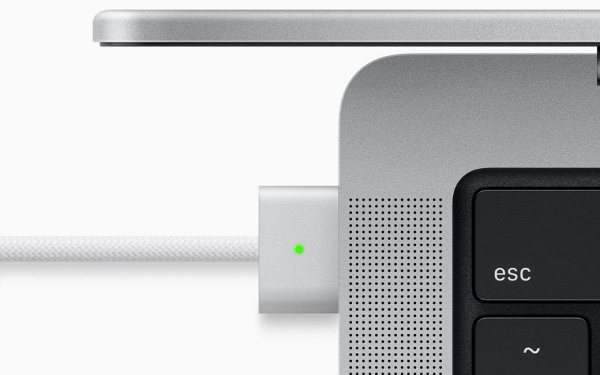
Đèn báo sạc đầy trên dây MagSafe 3
2. Một số cài đặt tùy chỉnh giúp tiết kiệm pin
Để hạn chế tụt pin người dùng có thể đặt các tùy chọn khác nhau cho pin trong Cài đặt hệ thống (System Settings)
- Optimized Battery Charging: Tính năng này giúp giảm hao mòn và nâng cao tuổi thọ của pin dựa trên việc dừng sạc ở 80% theo thói quen sạc hằng ngày. Để bật tính năng, bạn vào Cài đặt hệ thống, nhấp vào Pin trong thanh bên, nhấp vào nút Battery.
- Low power mode: Cho phép giảm mức sử dụng năng lượng của máy bằng cách giảm độ sáng màn hình và hạn chế các tác vụ chạy ngầm. Để bật tính năng, bạn vào Cài đặt hệ thống, chọn Pin, sau đó chọn “Chế độ nguồn điện thấp” (Low power mode).
- Tùy chọn “bằng tay”: Để kéo dài thời lượng pin, bạn có thể giảm độ sáng màn hình, đóng các ứng dụng và ngắt kết nối các thiết bị ngoại vi không sử dụng.

Bạn có thể cài đặt một số tùy chỉnh giúp tiết kiệm pin và tối ưu quá trình sạc
3. Cách sạc pin MacBook M2 không lo hao mòn
Các dòng máy MacBook M2 được trang bị pin Lithium-polymer nên chiếm thể tích khoang máy ít hơn, khối lượng nhẹ hơn, đồng có dung lượng cao hơn. Bên cạnh đó hệ điều hành macOS đời mới nhất đã được trang bị tính năng ghi nhớ chu kỳ sử dụng của người dùng nên có khả năng điều chỉnh dòng sạc tối ưu, tránh nguy cơ chai pin nhất có thể.
Khi đó máy sẽ dừng sạc ở mức 80%, sau đó tính toán để sạc đầy đến 100% tại thời điểm gần nhất mà bạn hay rút sạc theo thói quen làm việc. Vì vậy, người dùng chỉ cần sạc / rút bất cứ khi nào mình muốn và thỉnh thoảng theo dõi các chỉ số ở mục “Tình trạng pin” để kịp thời phát hiện các bất thường.
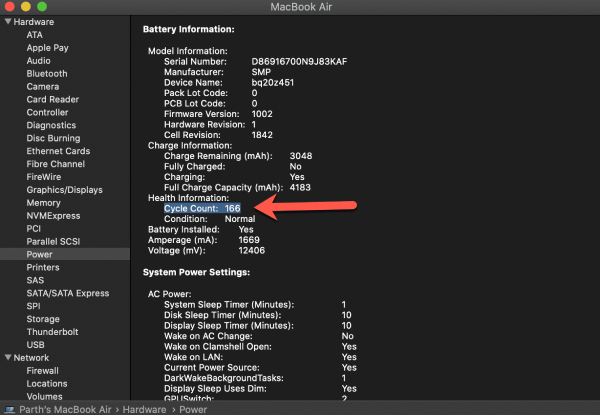
Số chu kỳ sạc và các thông tin khác về pin và nguồn điện
4. Lưu ý cần tránh để sử dụng pin một cách an toàn
Dưới đây là một số lưu ý trong quá trình sử dụng giúp bạn sạc pin một cách an toàn:
- Không nên thường xuyên để máy MacBook bị nóng. Nhiệt độ quá cao có thể ảnh hưởng tới pin cũng như tuổi thọ của phần cứng. Vì vậy khi làm việc với các tác vụ nặng, đặc biệt là trên MacBook Air M2 vốn không có quạt tản nhiệt, người dùng nên ngồi ở những nơi mát mẻ, cho máy nghỉ ngơi hoặc sử dụng đế tản nhiệt để hỗ trợ.
- Bạn nên sử dụng bộ sạc pin có chất lượng tốt, nên mua hoặc thay mới khi hỏng tại các cửa hàng chính hãng, uy tín.
- Khi sạc, bạn cần đảm bảo nguồn điện sạc MacBook ổn định, điều này nhằm bảo vệ máy và ổn định quá trình sạc.
Trên đây là những cách sạc pin MacBook M2 chuẩn nhất giúp bạn đọc không lo hao mòn, đồng thời kéo dài tuổi thọ pin. Hy vọng rằng sẽ có ích cho độc giả trong suốt quá trình sạc và sử dụng máy.

ivermectin 12mg oral – tegretol 200mg cost order tegretol pill
accutane 10mg over the counter – order zyvox pill linezolid canada
cheap amoxicillin without prescription – amoxicillin ca order combivent 100mcg sale
Thanks for sharing. I read many of your blog posts, cool, your blog is very good.
purchase zithromax online – zithromax ca buy nebivolol online
buy omnacortil generic – progesterone over the counter order prometrium 200mg generic
The Best Premium IPTV Service WorldWide!
purchase gabapentin – oral clomipramine itraconazole 100 mg without prescription
You actually make it seem so easy with your presentation but I find this matter to be actually something which I think I would never understand. It seems too complex and extremely broad for me. I’m looking forward for your next post, I will try to get the hang of it!
furosemide price – order nootropil 800mg sale buy generic betamethasone 20 gm
İstanbul hurdacısı olarak tonajlı hurda alıyoruz. İstanbuldaki geri dönüşüm tesisleri arasında kaliteli hizmetlerimizle öncülük ediyoruz.
I like what you guys are up too. Such smart work and reporting! Keep up the excellent works guys I’ve incorporated you guys to my blogroll. I think it will improve the value of my site :).
You are my intake, I have few web logs and sometimes run out from brand :). “‘Tis the most tender part of love, each other to forgive.” by John Sheffield.
vibra-tabs without prescription – purchase monodox generic cheap glucotrol
purchase amoxiclav for sale – buy ketoconazole pill duloxetine price
I’ve recently started a blog, the information you provide on this site has helped me greatly. Thank you for all of your time & work. “The word ‘genius’ isn’t applicable in football. A genius is a guy like Norman Einstein.” by Joe Theismann.
Good write-up, I am regular visitor of one’s website, maintain up the excellent operate, and It is going to be a regular visitor for a lengthy time.
order augmentin 1000mg pill – order duloxetine online cheap cymbalta pill
order semaglutide 14 mg online – semaglutide over the counter buy cyproheptadine 4 mg sale
Your article helped me a lot, is there any more related content? Thanks!
tizanidine brand – how to buy microzide microzide 25mg usa
buy sildenafil 100mg pills – cheap generic sildenafil order cialis 10mg pills
cialis 10mg cheap – cheap generic sildenafil sildenafil pills
cenforce 50mg drug – purchase metformin pill glucophage us
buy lipitor 80mg without prescription – buy generic amlodipine for sale order lisinopril 5mg online
order omeprazole 10mg pills – metoprolol 100mg tablet purchase tenormin generic
buy depo-medrol pills – buy lyrica 75mg pills aristocort 4mg price
I don’t think the title of your article matches the content lol. Just kidding, mainly because I had some doubts after reading the article.
order clarinex 5mg pill – order dapoxetine 30mg online cheap order priligy 90mg pills
order generic cytotec – order generic diltiazem 180mg diltiazem order online
brand acyclovir – order acyclovir 400mg online cheap cost rosuvastatin 20mg
buy generic domperidone over the counter – cheap domperidone buy cyclobenzaprine no prescription
where to buy domperidone without a prescription – motilium price buy flexeril online cheap
inderal 10mg pills – order plavix 150mg pills buy methotrexate 5mg without prescription
coumadin buy online – losartan price cozaar 25mg uk
esomeprazole 40mg price – topamax generic brand sumatriptan 25mg
levofloxacin 250mg generic – buy generic avodart over the counter ranitidine usa
mobic 7.5mg cheap – buy meloxicam 15mg generic oral tamsulosin 0.2mg
перепродажа аккаунтов безопасная сделка аккаунтов
гарантия при продаже аккаунтов услуги по продаже аккаунтов
перепродажа аккаунтов профиль с подписчиками
профиль с подписчиками маркетплейс аккаунтов соцсетей
магазин аккаунтов заработок на аккаунтах
заработок на аккаунтах аккаунт для рекламы
купить аккаунт маркетплейс аккаунтов
маркетплейс для реселлеров маркетплейс аккаунтов
аккаунты с балансом покупка аккаунтов
безопасная сделка аккаунтов магазин аккаунтов
заработок на аккаунтах prodat-akkaunt-online.ru/
магазин аккаунтов https://kupit-akkaunt-top.ru/
маркетплейс аккаунтов соцсетей купить аккаунт
Account Catalog Account Buying Platform
Sell accounts Account Store
Account market Find Accounts for Sale
Account exchange Buy Pre-made Account
Account market Accounts marketplace
Website for Selling Accounts Account Sale
Guaranteed Accounts https://buyagedaccounts001.com
Account Trading Account Purchase
Account Buying Service Sell accounts
Profitable Account Sales Find Accounts for Sale
online account store ready-made accounts for sale
accounts marketplace purchase ready-made accounts
account trading platform account buying platform
account buying service account purchase
Your point of view caught my eye and was very interesting. Thanks. I have a question for you.
sell accounts account store
sell account secure account purchasing platform
marketplace for ready-made accounts marketplace for ready-made accounts
database of accounts for sale account buying platform
account exchange purchase ready-made accounts
account store sell account
account exchange service account buying service
account purchase account exchange
guaranteed accounts account buying service
account selling platform ready-made accounts for sale
secure account purchasing platform sell accounts
social media account marketplace profitable account sales
social media account marketplace purchase ready-made accounts
accounts market secure account purchasing platform
buy and sell accounts accounts marketplace
verified accounts for sale account marketplace
account exchange service account exchange
accounts marketplace buy pre-made account
account marketplace account market
account marketplace profitable account sales
profitable account sales find accounts for sale
website for selling accounts account trading
marketplace for ready-made accounts buy accounts
database of accounts for sale accounts-marketplace.xyz
accounts marketplace https://social-accounts-marketplaces.live
account trading service https://accounts-marketplace.live
accounts market https://social-accounts-marketplace.xyz
buy account https://buy-accounts.space
account sale account marketplace
account purchase https://buy-accounts.live
secure account purchasing platform https://accounts-marketplace.online
account trading https://social-accounts-marketplace.live
accounts marketplace https://accounts-marketplace-best.pro
маркетплейс аккаунтов akkaunty-na-prodazhu.pro
продать аккаунт https://rynok-akkauntov.top
биржа аккаунтов маркетплейсов аккаунтов
маркетплейс аккаунтов akkaunt-magazin.online
маркетплейс аккаунтов https://akkaunty-market.live
маркетплейс аккаунтов соцсетей https://kupit-akkaunty-market.xyz
площадка для продажи аккаунтов https://akkaunty-optom.live
покупка аккаунтов online-akkaunty-magazin.xyz
маркетплейс аккаунтов соцсетей https://akkaunty-dlya-prodazhi.pro
площадка для продажи аккаунтов https://kupit-akkaunt.online
zofran price – spironolactone 100mg cheap purchase zocor pills
order valtrex 1000mg pill – valtrex 500mg ca generic diflucan 200mg
buy fb ads account facebook ad account buy
buy facebook profile https://buy-ad-accounts.click
facebook ad account for sale https://buy-ad-account.top
buy ad account facebook buy aged fb account
buy facebook account for ads https://ad-account-buy.top
buy facebook ad accounts buy old facebook account for ads
cheap facebook account buy facebook profile
В обзорной статье вы найдете собрание важных фактов и аналитики по самым разнообразным темам. Мы рассматриваем как современные исследования, так и исторические контексты, чтобы вы могли получить полное представление о предмете. Погрузитесь в мир знаний и сделайте шаг к пониманию!
Подробнее тут – https://medalkoblog.ru/
buying facebook accounts buy facebook account
facebook ad account buy https://ad-accounts-for-sale.work/
sell google ads account https://buy-ads-account.top
buy verified google ads accounts buy google ads threshold account
buy fb ad account https://buy-accounts.click
buy google ads account buy google adwords accounts
buy google ads buy google adwords accounts
buy verified google ads account google ads account seller
buy google ads account https://buy-ads-agency-account.top
buy adwords account https://sell-ads-account.click
google ads agency accounts https://ads-agency-account-buy.click
buy fb bm buy bm facebook
buy aged google ads account buy-verified-ads-account.work
buy facebook business manager verified https://buy-bm-account.org
fb bussiness manager buy facebook verified business account
buy business manager https://buy-verified-business-manager.org
facebook bm account buy-business-manager-acc.org
facebook business manager for sale https://business-manager-for-sale.org
buy business manager facebook https://buy-business-manager-verified.org
buy facebook business managers https://buy-bm.org/
buy facebook business manager accounts https://buy-business-manager-accounts.org
buy tiktok ads accounts buy tiktok ad account
buy facebook bm account buy facebook business manager accounts
tiktok ads agency account https://tiktok-ads-account-buy.org
buy tiktok ads https://tiktok-ads-account-for-sale.org
tiktok ads agency account https://tiktok-agency-account-for-sale.org
buy tiktok ad account https://buy-tiktok-ad-account.org
tiktok ads agency account https://buy-tiktok-ads-accounts.org
buy tiktok business account https://tiktok-ads-agency-account.org
buy tiktok ads account https://buy-tiktok-business-account.org
buy tiktok ads account https://buy-tiktok-ads.org
modafinil uk modafinil 100mg usa buy modafinil without prescription cost modafinil 100mg order modafinil 100mg for sale modafinil 100mg over the counter provigil online
I don’t think the title of your article matches the content lol. Just kidding, mainly because I had some doubts after reading the article.
This website exceedingly has all of the information and facts I needed adjacent to this thesis and didn’t know who to ask.
With thanks. Loads of conception!
azithromycin 250mg cost – ciplox medication buy flagyl without prescription
buy semaglutide 14 mg online – order rybelsus 14mg sale order cyproheptadine 4mg generic
buy domperidone without a prescription – buy sumycin tablets flexeril 15mg oral
propranolol generic – inderal 20mg drug how to buy methotrexate
Your article helped me a lot, is there any more related content? Thanks!
buy generic amoxicillin online – buy generic amoxicillin over the counter ipratropium generic
azithromycin canada – order tinidazole 500mg generic buy bystolic 5mg without prescription
augmentin 625mg over the counter – https://atbioinfo.com/ ampicillin buy online
nexium online order – https://anexamate.com/ buy esomeprazole 20mg generic
warfarin usa – coumamide.com buy losartan 25mg without prescription
buy mobic generic – https://moboxsin.com/ order mobic 7.5mg for sale
buy deltasone 5mg pill – https://apreplson.com/ prednisone 20mg us
Your article helped me a lot, is there any more related content? Thanks!
the blue pill ed – erection pills viagra online causes of ed
purchase amoxil online – https://combamoxi.com/ oral amoxil
order diflucan 200mg without prescription – https://gpdifluca.com/# purchase diflucan sale
escitalopram oral – escitalopram 10mg pill how to buy lexapro
oral cenforce – cenforcers.com cenforce 50mg tablet